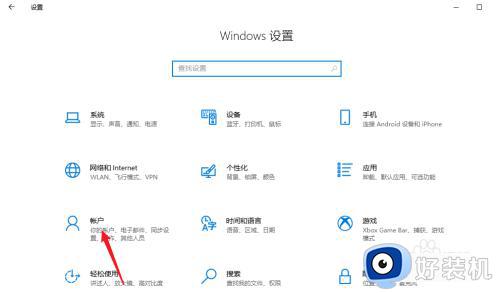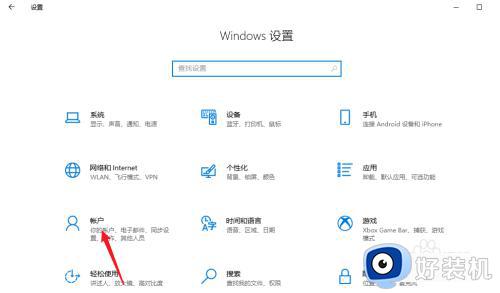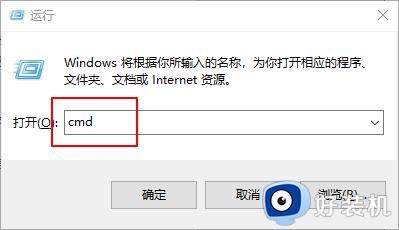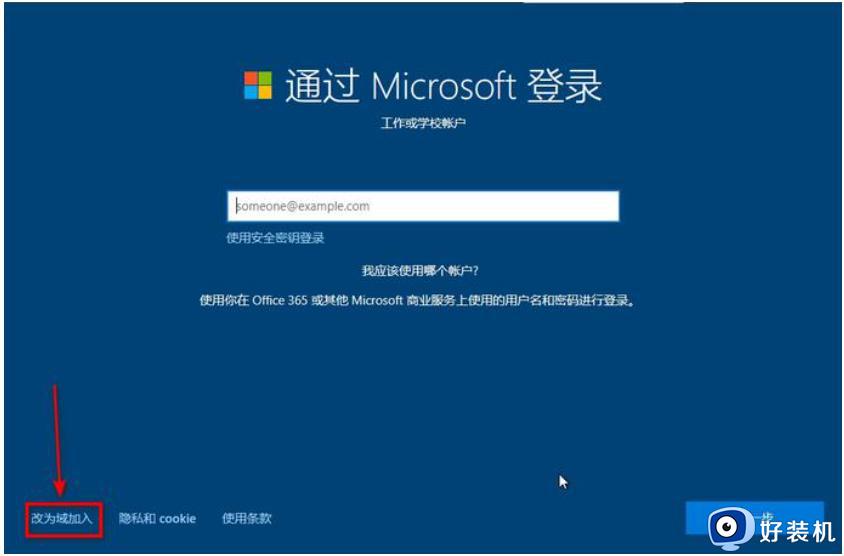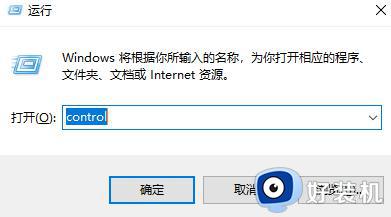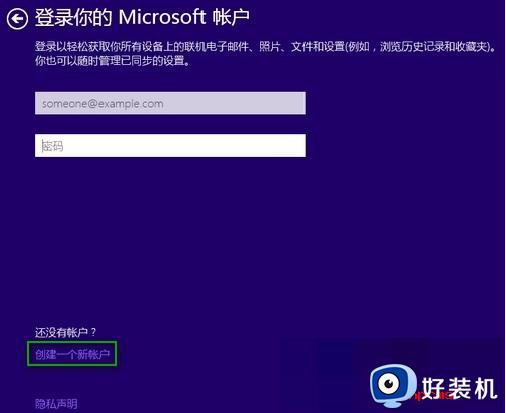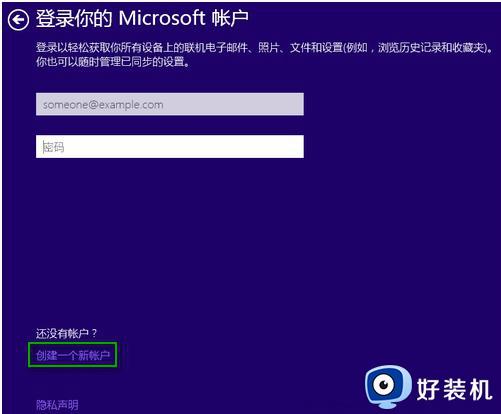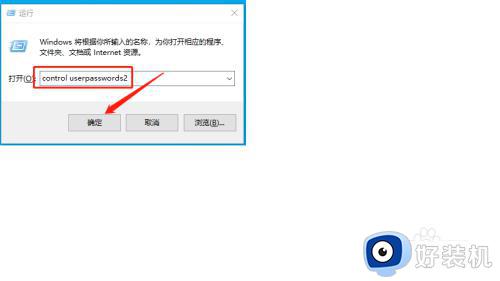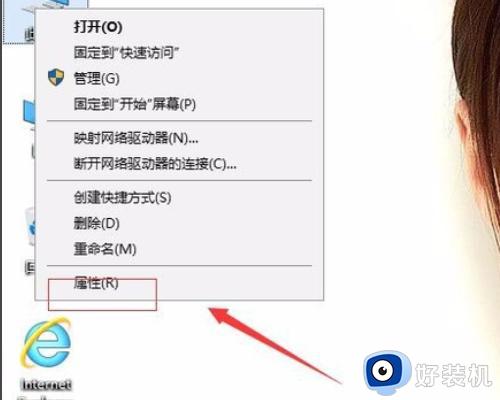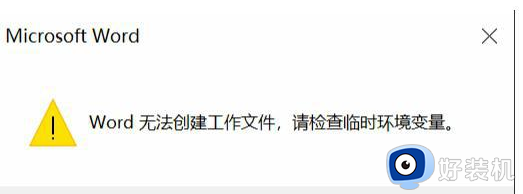新win10创建临时账户教程 win10怎么创建临时账户
时间:2022-11-02 09:44:46作者:xinxin
对于一些私人的新win10电脑来说,系统中难免会存在一些隐私文件不想被他人查看,因此在win10电脑选择借给他人使用的时候,我们可以选择创建临时账户来进行操作,可是win10怎么创建临时账户呢?接下来小编就给大家介绍一篇新win10创建临时账户教程。
推荐下载:电脑公司win10系统
具体方法:
1、点击左下角的田字,点击齿轮图标,进入设置。
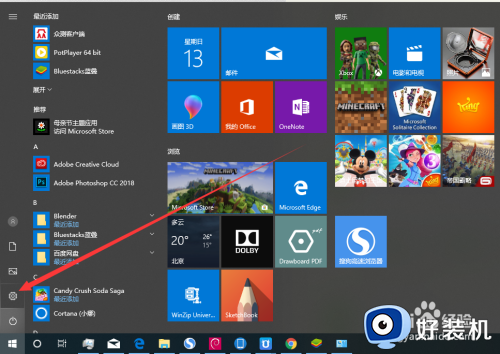
2、在设置中,点击账户。
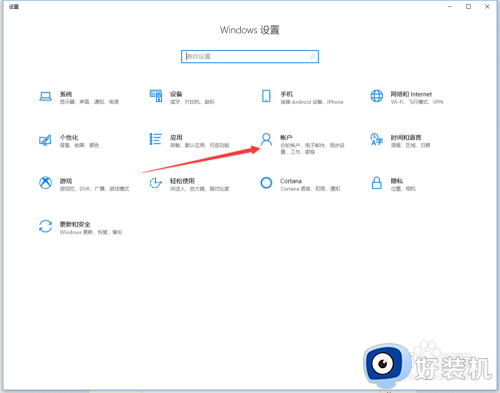
3、点击添加一个账号。
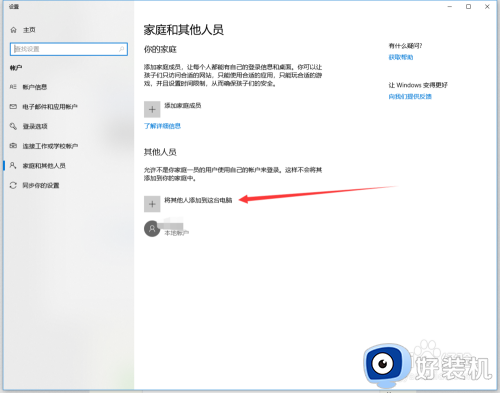
4、点击没有这个人员的信息。
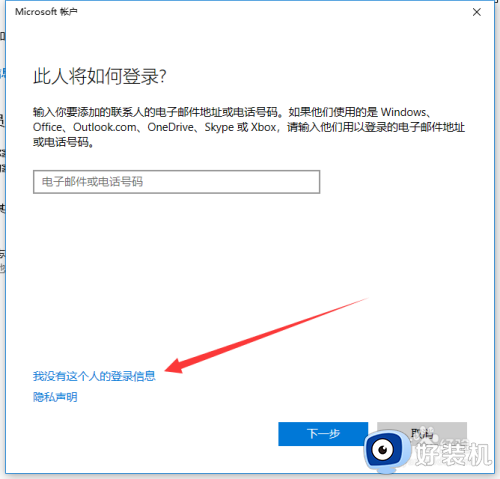
5、点击添加一个没有邮箱的账户。
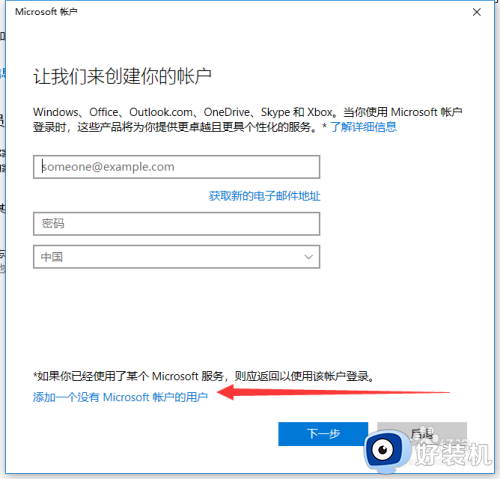
6、输入账号的名称,比如:临时账号。
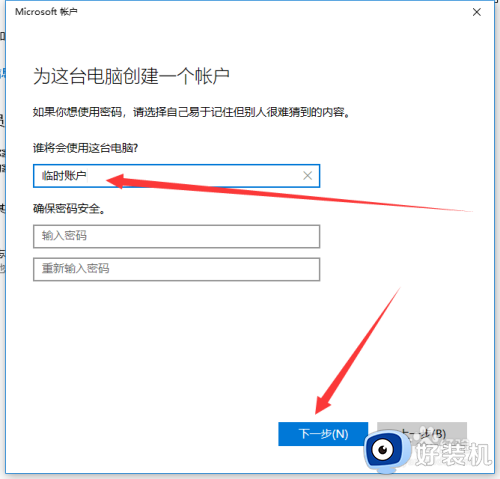
7、账号创建后,就可以使用临时账号了。
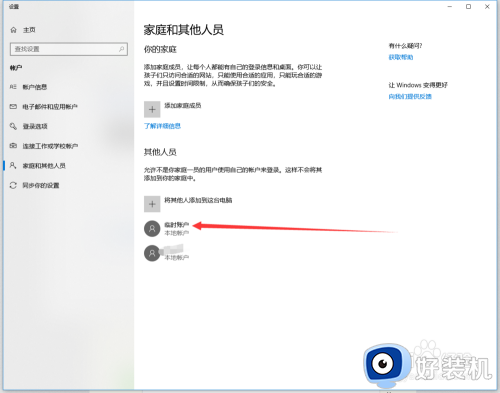
上述就是小编告诉大家的新win10创建临时账户教程了,还有不清楚的用户就可以参考一下小编的步骤进行操作,希望能够对大家有所帮助。